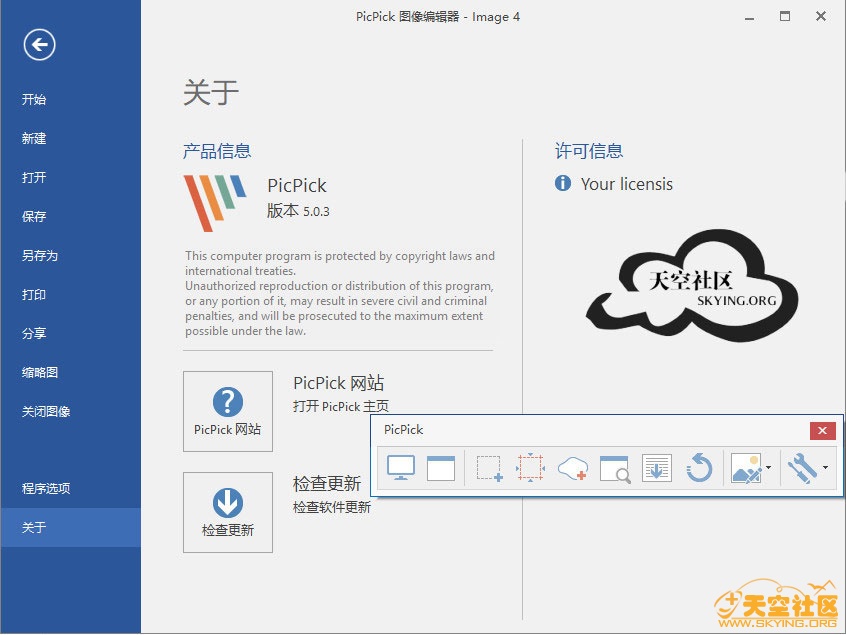因为某些原因需要使用萤石云无线摄像头录像并下载保存,所以本着满足客户需求一切照办,一切录像均为合法录制,违法的事咱也不能干,萤石云监控默认为告警录像,全天录像需要在该画面中的右上角或右下角三个小点,找到设备“录像设置”,录像形式改为全天录像,如果安装在天花板上同样需要在设置中找到再找到“高级设置”选择“画面翻转”。

当天到了客户所在地后先调试好新的摄像头,而且该会场还有一个萤石云云监控摄像头,我在同一个局域网下,打开电脑安装好“萤石云工作室”这个软件,先登录我自己的账号,就可以看到两个摄像头的实时录像便显示在该软件中。
此时我们随便点开一个摄像头,再点击左下角的“设备管理”,高级配置→→进入远程配置→→存储→→文件→→设定筛选条件点击搜索,用鼠标选中搜索出的文件,点击有下角的下载即可把录像存到本地,如果你不修改默认存储位置的话,默认存储图像路径为”C:\Program Files (x86)\Ezviz Studio\captrue”,默认存储录像路径为”C:\Program Files\Ezviz Studio\record”。
但这个萤石云在只是为了短暂录像如两小时以下,大象网觉得还是不那么专业,我更推荐买个相机或者手机录制,像素各方面更好一些,毕竟我就遇到了问题。假设我想要一份从8:00-10:00的录像,自然想要一份视频文件,结果出现了7:xx到10:xx的录像,这时候就要裁剪了,而且使用该软件选择时常下载只有5分钟可以下载。
本来想使用AE裁剪,结果电脑上没有安装,好不容易安装了还报错,后来找到了QQ影音有个裁剪功能,倒是裁剪了一部分,不过有段视频还不能裁剪,不知道怎么回事,好在也算满足了需求。
最后将手里的视频还需要刻录到光盘中,首先下载好“ultraISO”软件;装上软件“ultraISO”并运行 “ultraISO”;点“操作” ,点添加文件,选择要刻录视频的文件;点工具,选择刻录光盘镜像,放入空盘,刻录盘要选择质量好点的,一是耐磨,二是能保存时间长;点刻录即可,建议用最低速度刻录,这样比较稳定。